Ang pagpapanatiling maayos sa iyong Google Classroom ay mahalaga para sa mas madaling pag-navigate at pamamahala ng klase. Kung alam mong hindi ka na gagamit ng klase, maaari mo itong permanenteng tanggalin at magbakante ng espasyo sa iyong virtual na silid-aralan. Posible ang pagtanggal ng klase sa desktop at mobile na bersyon ng Google Classroom, ngunit bago ito mapunta, kakailanganin mong gumawa ng ilang aksyon.
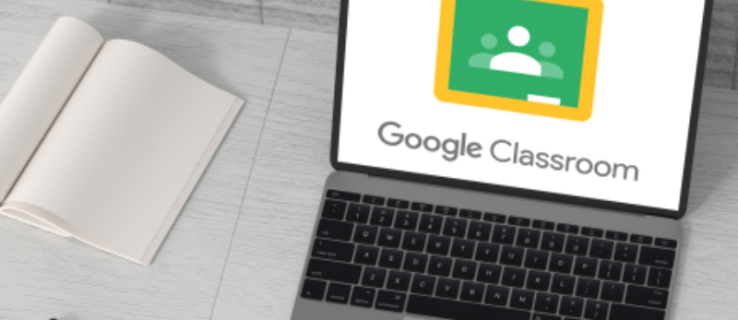
Kung gusto mong matutunan kung paano magtanggal ng klase sa Google Classroom, napunta ka sa tamang lugar. Tatalakayin ng artikulong ito kung paano ito gagawin at ipaliwanag kung anong mga hakbang ang kailangan mong sundin bago magtanggal.
Paano Magtanggal ng Klase sa Google Classroom sa Android App
Kung isa kang Android user, ikalulugod mong malaman na posible ang pagtanggal ng klase sa loob ng mobile app. Kung on the go ka at gusto mong muling ayusin ang virtual na silid-aralan, ang paggawa nito sa iyong Android device ay simple. Ngunit, bago magtanggal ng klase, kailangan mo itong i-archive.
Sundin ang mga hakbang sa ibaba para magtanggal ng klase sa Google Classroom sa iyong Android app:
- Kung hindi mo pa nagagawa, i-download ang Google Classroom app mula sa Play Store at buksan ito.

- Buksan ang silid-aralan, hanapin ang klase na gusto mong tanggalin, at pindutin ang tatlong tuldok sa kanan.

- I-tap ang “Archive.”

- Piliin muli ang “Archive” para kumpirmahin.

- I-tap ang tatlong linya sa kaliwang sulok sa itaas para ma-access ang menu.

- Piliin ang "Mga naka-archive na klase."

- Hanapin ang klase na gusto mong tanggalin at pindutin ang tatlong tuldok.

- I-tap ang “Delete.”

- Piliin muli ang "Tanggalin".

Tandaan na hindi posibleng i-undo ang pagtanggal ng klase sa Google Classroom. Kapag pinindot mo ang "Delete," hindi mo na maa-access ang anumang mga post o komento na nauugnay sa klase na iyon. Ngunit, magkakaroon ka pa rin ng access sa mga file ng klase sa folder ng Drive.
Gayundin, tandaan na ang mga pangunahing guro lamang ang maaaring magtanggal ng klase.
Paano Magtanggal ng Klase sa Google Classroom sa iPhone App
Maaaring gamitin ng mga user ng iPhone ang Google Classroom mobile app upang pamahalaan ang mga klase. Kahit na mukhang mas mahirap gawin ito sa iyong telepono, mahusay ang ginawa ng Google sa paggawa ng iPhone app na user-friendly.
Bago magtanggal ng klase, kakailanganin mong i-archive ito. Kung hindi mo ito gagawin, hindi magiging available ang opsyong magtanggal ng klase. Sa pamamagitan ng pag-archive nito, ililipat mo ito sa isang hiwalay na folder, at maa-access pa rin ito ng iyong mga mag-aaral at matingnan ang materyal ng klase.
Sundin ang mga tagubiling ito para mag-archive at magtanggal ng klase sa Google Classroom gamit ang iyong iPhone:
- Buksan ang Google Classroom app. Kung wala ka nito, i-download ito mula sa App Store.

- I-access ang silid-aralan, hanapin ang klase na gusto mong tanggalin, at i-tap ang tatlong tuldok sa tabi nito.

- I-tap ang “Archive” nang dalawang beses. Ang klase ay ililipat sa isang hiwalay na folder.

- Pindutin ang tatlong linya sa kaliwa upang buksan ang menu.

- Buksan ang "Mga naka-archive na klase."

- I-tap ang tatlong tuldok sa tabi ng klase na gusto mong tanggalin.

- I-tap ang “Delete” nang dalawang beses para kumpirmahin.

Pagkatapos magtanggal ng klase, hindi mo maa-access ng iyong mga mag-aaral ang mga post o komento ng klase, ngunit maa-access mo pa rin ang mga file ng klase sa folder ng Drive. Kapag na-delete mo na ang isang klase, wala nang paraan para maibalik ito. Kung hindi ka sigurado kung kakailanganin mo ito sa hinaharap, pinakamahusay na i-archive ito.
Paano Magtanggal ng Klase sa Google Classroom sa isang PC
Mas gusto ng marami ang paggamit ng computer para sa pamamahala ng kanilang Google Classroom dahil sa mas malaking screen at mas madaling pag-navigate. Bago magtanggal, kailangan mong i-archive ang klase na pinag-uusapan. Sa ganoong paraan, ililipat mo ito sa isang hiwalay na folder, kung saan maaari mong tanggalin ito.
Narito ang kailangan mong gawin upang i-archive at tanggalin ang isang klase sa Google Classroom sa isang PC:
- Buksan ang iyong browser at pumunta sa Google Classroom.

- Hanapin ang klase na pinag-uusapan at pindutin ang tatlong tuldok sa kanan.

- Pindutin ang "Archive" nang dalawang beses upang kumpirmahin. Ang klase ay ililipat na ngayon sa isang hiwalay na folder.

- Pindutin ang tatlong linya sa kaliwang sulok sa itaas para ma-access ang menu.

- Pindutin ang "Mga naka-archive na klase."

- Hanapin ang klase na gusto mong tanggalin at pindutin ang tatlong tuldok sa tabi nito.

- Pindutin ang "Delete" nang dalawang beses upang kumpirmahin.

Kapag nag-delete ka ng klase, wala nang paraan para i-undo ito. Bagama't hindi mo maa-access ang mga post o komento sa klase, maaari mo pa ring tingnan ang lahat ng file sa folder ng Drive. Tandaan na ang mga pangunahing guro lamang ang maaaring magtanggal ng klase. Maaari lamang itong i-archive ng mga co-teacher, ngunit wala silang opsyong tanggalin ito.
Paano Magtanggal ng Klase sa Google Classroom sa isang iPad
Available din ang Google Classroom app sa mga iPad. Kung gumagamit ka ng isa, makikita mong simple at madali ang pagtanggal ng klase. Katulad ng ibang mga platform, kakailanganin mo munang i-archive ang klase at pagkatapos ay tanggalin ito.
Sundin ang mga hakbang sa ibaba upang i-archive at tanggalin ang isang klase sa Google Classroom sa iyong iPad:
- Buksan ang Google Classroom app. Kung wala ka nito, pumunta sa App Store at i-download ito.
- I-access ang silid-aralan at hanapin ang klase na gusto mong tanggalin.
- Pindutin ang tatlong tuldok sa kanang bahagi.
- I-tap ang “Archive” nang dalawang beses.
- Buksan ang menu sa pamamagitan ng pag-tap sa tatlong linya sa kaliwang sulok sa itaas.
- I-access ang "Mga naka-archive na klase."
- Hanapin ang klase na gusto mong tanggalin at i-tap ang tatlong tuldok sa tabi nito.
- I-tap ang “Delete” nang dalawang beses para kumpirmahin ito.
Walang paraan upang i-undo ang pagtanggal ng klase. Sa sandaling tanggalin mo ito, hindi mo maa-access ang anumang mga post o komento na nauugnay sa klase na iyon, ngunit maaari mong tingnan ang mga file. Gayundin, maaari ka lang magtanggal ng klase kung isa kang pangunahing guro.
Kung hindi mo nakikita ang folder na "Mga naka-archive na klase," malamang dahil wala ka pang na-archive. Walang paraan para magtanggal ng klase nang hindi muna ito ina-archive.
Panatilihing Organisado ang Iyong Google Classroom
Binibigyang-daan ka ng Google Classroom na pamahalaan ang iyong mga klase at isa sa maraming opsyon ay ang pagtanggal ng klase na hindi mo na ginagamit. Bago ito tanggalin, kakailanganin mo muna itong i-archive. Posible ang pagtanggal ng klase sa maraming platform, ngunit magagawa mo lang ito kung isa kang pangunahing guro.
Umaasa kaming nagbigay ang artikulong ito ng mga sagot sa kung paano magtanggal ng klase sa Google Classroom at nag-alok ng higit pang impormasyon tungkol sa sikat na serbisyong ito.
Gusto mo bang gumamit ng Google Classroom? Ano ang paborito mong opsyon sa pamamahala ng klase? Sabihin sa amin sa seksyon ng mga komento sa ibaba.
































